基于Flutter实现转场动效的示例代码
目录
- 前言
- CupertinoFullscreenDialogTransition
- CupertinoPageTransition
- DecoratedBoxTransition
- FadeTransition
- PositionedTransition
- RotationTransition
- ScaleTransition
- SizeTransition
- SlideTransition
前言
动画经常会用于场景切换,比如滑动,缩放,尺寸变化,为应对这样的场景转换需要,Flutter 提供了 Transition 系列的动画组件,可以让场景转换动画变得更加简单。本篇为你整理了常用的 Transition 组件的应用。
CupertinoFullscreenDialogTransition
名称显示是苹果风格的全屏对话转换动效,构造方法如下:
CupertinoFullscreenDialogTransition({
Key? key,
required Animation<double> primaryRouteAnimation,
required Animation<double> secondaryRouteAnimation,
required this.child,
required bool linearTransition,
})
从源码可以看到实际上是基于 SlideTransition 实现的,其 build 方法定义如下,使用了两个 SlideTransition 实现了该动效。可以看成是实现了两个方向的移动,如果只移动一个方向的话,将secondaryRouteAnimation的动画值begin 和 end 设置为相同即可。
Widget build(BuildContext context) {
assert(debugCheckHasDirectionality(context));
final TextDirection textDirection = Directionality.of(context);
return SlideTransition(
position: _secondaryPositionAnimation,
textDirection: textDirection,
transformHitTests: false,
child: SlideTransition(
position: _positionAnimation,
child: child,
),
);
}
下面是我们实现的一个示例动画,Column 的子组件中,上下各使用了1个CupertinoFullscreenDialogTransition组件,使得有种下面弹出来后将上面的挤上去一样。
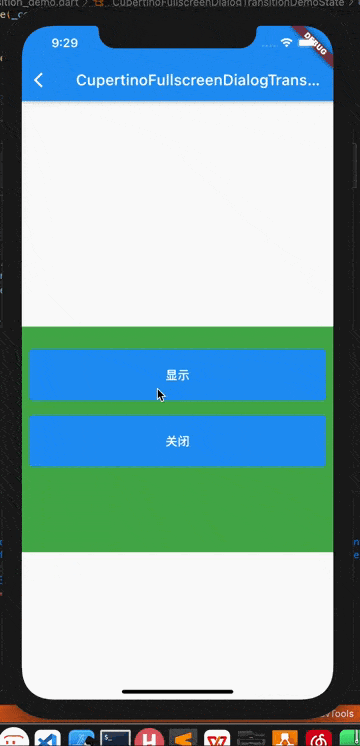
屏幕录制2021-11-04 下午9.29.10.gif
CupertinoPageTransition
CupertinoPageTransition和CupertinoFullscreenDialogTransition很相似,只是CupertinoPageTransition是横向的。构造方法的参数也一样:
CupertinoPageTransition({
Key? key,
required Animation<double> primaryRouteAnimation,
required Animation<double> secondaryRouteAnimation,
required this.child,
required bool linearTransition,
})
我们用CupertinoPageTransition实现了一个类似侧边抽屉的动效。
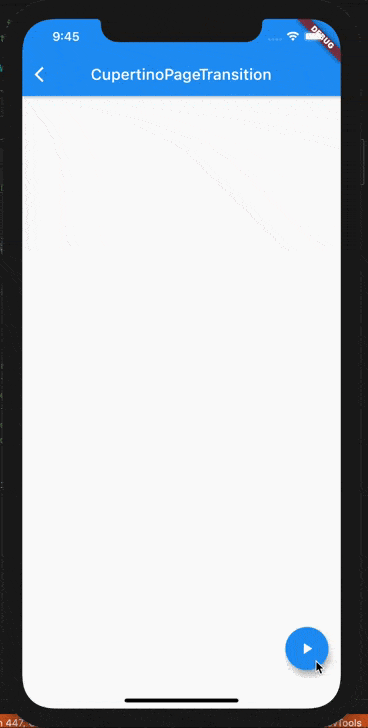
屏幕录制2021-11-04 下午9.45.24.gif
DecoratedBoxTransition
这个顾名思义,就知道是更改 子组件的外框的特性来实现动效的,实际做起来还是挺有趣的,下面是官方的一个示例代码:
class _MyStatefulWidgetState extends State<MyStatefulWidget>
with TickerProviderStateMixin {
final DecorationTween decorationTween = DecorationTween(
begin: BoxDecoration(
color: const Color(0xFFFFFFFF),
border: Border.all(style: BorderStyle.none),
borderRadius: BorderRadius.circular(60.0),
shape: BoxShape.rectangle,
boxShadow: const <BoxShadow>[
BoxShadow(
color: Color(0x66666666),
blurRadius: 10.0,
spreadRadius: 3.0,
offset: Offset(0, 6.0),
)
],
),
end: BoxDecoration(
color: const Color(0xFFFFFFFF),
border: Border.all(
style: BorderStyle.none,
),
borderRadius: BorderRadius.zero,
// No shadow.
),
);
late final AnimationController _controller = AnimationController(
vsync: this,
duration: const Duration(seconds: 3),
)..repeat(reverse: true);
@override
void dispose() {
_controller.dispose();
super.dispose();
}
@override
Widget build(BuildContext context) {
return Container(
color: Colors.white,
child: Center(
child: DecoratedBoxTransition(
position: DecorationPosition.background,
decoration: decorationTween.animate(_controller),
child: Container(
width: 200,
height: 200,
padding: const EdgeInsets.all(10),
child: const FlutterLogo(),
),
),
),
);
}
}
实现的效果如下,有一种从扁平到实物过渡的感觉,而且动效变化得很平滑。
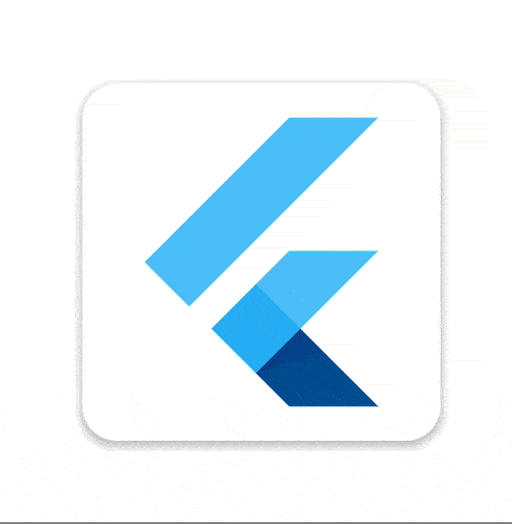
屏幕录制2021-11-04 下午9.50.02.gif
FadeTransition
FadeTransition 看名字就知道是一个渐现的动画效果了,示例很简单,通过一个 Animation控制透明度就可以实现对应的动效了。
Widget build(BuildContext context) {
return Container(
color: Colors.white,
child: FadeTransition(
opacity: _animation,
child: const Padding(padding: EdgeInsets.all(8), child: FlutterLogo()),
),
);
}
PositionedTransition
和AnimatedPositioned有点类似,用于更改组件在 Stack 的位置来实现动画效果。下面是官方的示例代码。
@override
Widget build(BuildContext context) {
const double smallLogo = 100;
const double bigLogo = 200;
return LayoutBuilder(
builder: (BuildContext context, BoxConstraints constraints) {
final Size biggest = constraints.biggest;
return Stack(
children: <Widget>[
PositionedTransition(
rect: RelativeRectTween(
begin: RelativeRect.fromSize(
const Rect.fromLTWH(0, 0, smallLogo, smallLogo), biggest),
end: RelativeRect.fromSize(
Rect.fromLTWH(biggest.width - bigLogo,
biggest.height - bigLogo, bigLogo, bigLogo),
biggest),
).animate(CurvedAnimation(
parent: _controller,
curve: Curves.elasticInOut,
)),
child: const Padding(
padding: EdgeInsets.all(8), child: FlutterLogo()),
),
],
);
},
);
}
运行效果如下,不仅可以更改位置还可以更改大小。
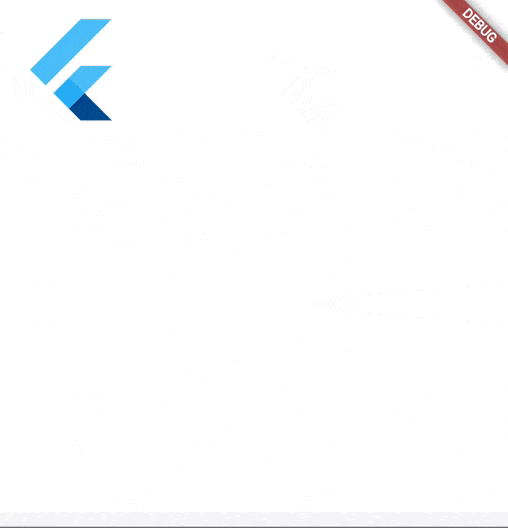
屏幕录制2021-11-04 下午10.03.37.gif
RotationTransition
旋转动画效果,然后让组件围绕 Z 轴旋转。构造方法如下,其中 turns 即旋转控制动画对象,alignment 是确定开始旋转的相对位置。
RotationTransition({
Key? key,
required Animation<double> turns,
Alignment alignment,
FilterQuality? filterQuality,
Widget? child
})
ScaleTransition
缩放动效,我们在吹吧吹吧!来吹个大大的气球!已经介绍过了,这里不再重复介绍,大家看之前的文章即可。
SizeTransition
尺寸变化动效,可以参考超人飞来!满屏的力量感动画!这一篇文章。
SlideTransition
滑动动效,可以实现组件的滑入滑出效果,具体可以看来,滑动切换到下一个小姐姐!这一篇。
到此这篇关于基于Flutter实现转场动效的示例代码的文章就介绍到这了,更多相关Flutter转场动效内容请搜索我们以前的文章或继续浏览下面的相关文章希望大家以后多多支持我们!

